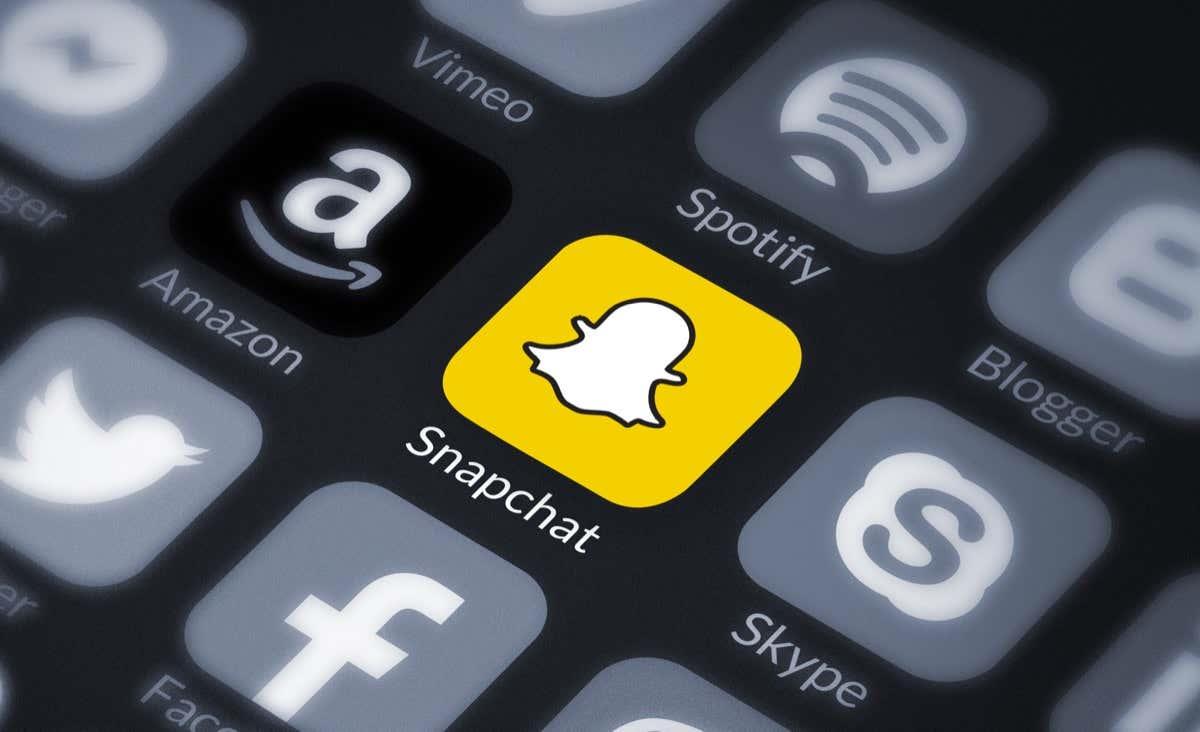Všichni máme snímky, které chceme uchovat v soukromí, ať už jde o osobní fotografie, nebo prostě něco, co nechcete, aby viděl někdo jiný, kdo používá váš telefon. Na Snapchatu již můžete vytvářet soukromé příběhy a nyní, pro tyto extra soukromé snímky, můžete chránit své soukromí na Snapchatu pomocí funkce My Eyes Only Snapchat. Tato funkce chrání tyto soukromé snímky pomocí přístupového kódu – takže snímky mohou zobrazit pouze uživatelé s přístupovým kódem.
Ukážeme vám, jak nastavit Pouze moje oči a jak přidat nebo odebrat snímky, aby byly vaše nejsoukromější snímky v bezpečí před zvědavými pohledy.
Obsah
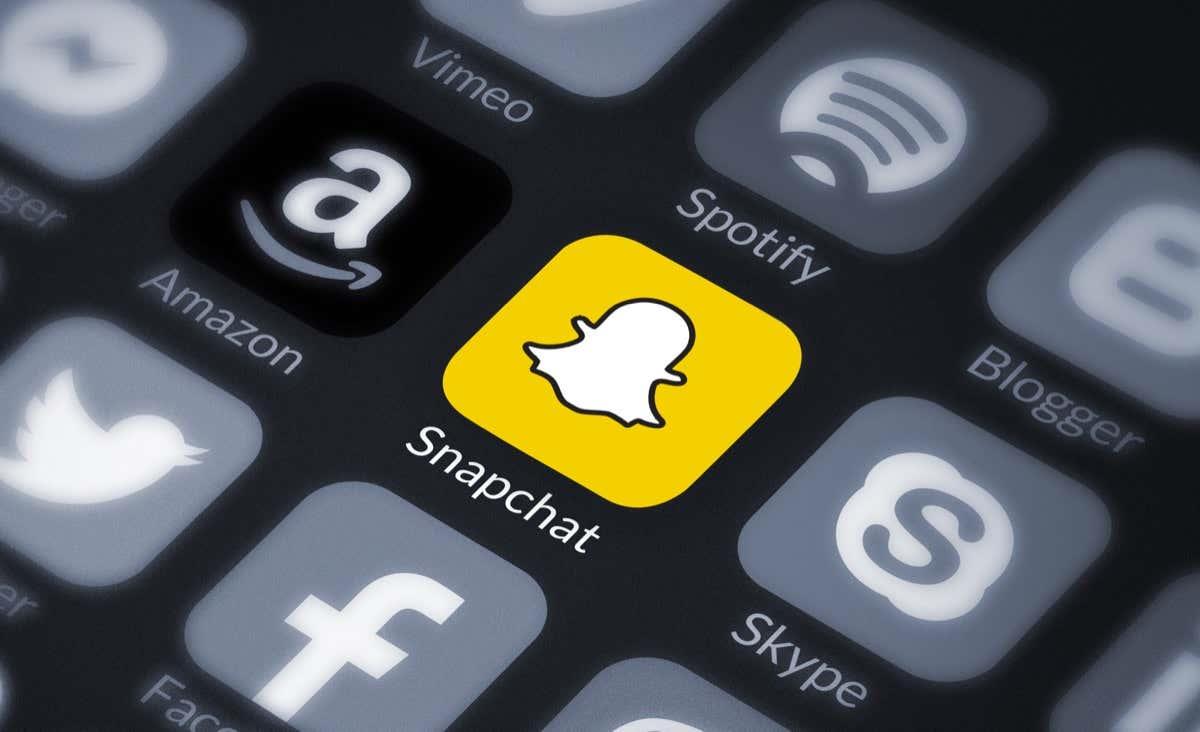
Jak nastavit pouze moje oči
Nastavení My Eyes Only trvá jen několik sekund. Budete muset mít jeden příběh nebo snímek uložený ve vzpomínkách nebo sdílet obsah z alba fotoaparátu na Snapchat. Zde je návod, jak nastavit Moje oči:
- Na obrazovce fotoaparátu Snapchat přejetím prstem nahoru otevřete Vzpomínky a potom klepněte na Snímky nebo Fotoaparát .
- Stiskněte a podržte Snap a potom klepněte na My Eyes Only .
- Pokud tuto možnost nevidíte, možná budete muset klepnout na Více > Skrýt Snap (pouze moje oči) .
- Klepněte na Rychlé nastavení .
- Vytvořte si svůj přístupový kód (čtyřmístné číslo).
- Váš Snap se nyní přesune do My Eyes Only.

Jak přidat snímky pouze do mých očí
Nyní, když jste nastavili funkci Snapchat Pouze moje oči, je snadné přesunout uložené příběhy nebo snímky z Memories do My Eyes Only — nebo přesunout videa či fotografie z Camera Roll do My Eyes Only. Zde je návod, jak přidat snímky do mých očí:
- Na obrazovce fotoaparátu přejeďte prstem nahoru a otevřete Memories.
- V horní části klepněte na Snímky , Fotoaparát nebo Příběhy .
- Stiskněte a podržte položku, kterou chcete přesunout do Pouze moje oči.
- Pokud jste vybrali Snap, klepněte na Více > Skrýt Snap (pouze moje oči) .

- U položek ve složce Fotoaparát klepněte na Skrýt.
- Vyskakovací okno se vás zeptá: „ Přesunout pouze do mých očí ?“
- Klepnutím na Přesunout potvrďte (nebo Zrušit, pokud jste si to rozmysleli).
- Pokud přesouváte položky z alba fotoaparátu, budete také dotázáni, zda chcete originál z fotoaparátu odstranit. Chcete-li to provést, klepněte na Smazat .
Jak odstranit snímky pouze z mých očí
Stejně jako je snadné přesunout Snaps do My Eyes Only, jejich odstranění trvá jen několik sekund. Postup:
- Na obrazovce fotoaparátu přejeďte prstem nahoru a otevřete Memories.
- Nahoře přejděte doprava a klepněte na Pouze moje oči .
- Po výzvě zadejte svůj přístupový kód.
- Stiskněte a podržte Snap, který chcete odstranit.
- Klepněte na Odkrýt .
Jak obnovit smazané snímky pouze z mých očí
Pokud omylem vymažete snímky ze složky Pouze moje oči nebo zapomenete přístupový kód Pouze moje oči, nebudete mít přístup k žádným snímkům uloženým ve složce Pouze oči. Není to tak jednoduché jako zapomenutí hesla nebo e-mailu Snapchat – podpora Snapchatu vám nemůže pomoci obnovit váš přístupový kód nebo Snap. Můžete resetovat svůj přístupový kód, ale ztratíte přístup ke všem snímkům dříve uloženým do Moje oči. Resetováním přístupového kódu se vytvoří nový Pouze moje oči – tentokrát se tedy ujistěte, že jste zvolili zapamatovatelné heslo.
Funkce My Eyes Only Snapchat je skvělý způsob, jak chránit své speciální a soukromé snímky před kýmkoli, kdo se dívá do vašeho telefonu nebo má přístup k vašemu účtu Snapchat bez vašeho svolení. Nastavení a přidávání a odebírání snímků z My Eyes Only je rychlé a snadné pomocí několika klepnutí. Jen si nezapomeňte vybrat snadno zapamatovatelný přístupový kód, jako když zapomenete svůj přístupový kód, navždy ztratíte přístup k My Eyes Only Snaps!